
iOS 14 및 watchOS 7 덕분에 마침내 일부 Apple Watch 모델 및 iPhone에서 수면 추적 기능을 사용할 수 있습니다. 이 새로운 기능을 사용하면 수면 패턴을 추적 및 분석하고 전반적으로 건강한 습관을 설정할 수 있습니다. 이처럼 일상을 더 나은 방향으로 바꾸는 데 도움이 되는 매우 유용한 기능입니다.
Apple은 타사 watchOS 앱이 제공하지 않는 특정 기능과 함께 제공되는 포괄적인 수면 추적 기능을 훌륭하게 만들어냈습니다. iPhone 및 Apple Watch에서 수면 추적을 설정하는 방법을 보여주고 이를 발견하는 데 도움을 드립니다. 바로 뛰어들자!
수면 추적을 사용할 수 있는 기기는 무엇입니까?
Apple Watch는 watchOS 7에 있어야 하고 iPhone은 iOS 14를 실행해야 합니다. 이 기능은 watchOS 및 iOS 버전에 통합되어 있으므로 사용 가능한 최신 버전을 사용해야만 수면 추적에 액세스할 수 있습니다.
또한 watchOS 7은 Apple Watch Series 3 이상에서 사용할 수 있으며 iOS 14를 실행하는 iPhone 6s도 필요합니다. 따라서 이 기능은 2015년 이후 출시된 기기에서 작동해야 합니다.
iPhone 및 Apple Watch에서 수면 추적 설정
iOS 14의 수면 추적 기능은 스마트폰을 Apple Watch와 페어링할 때 가장 잘 작동합니다. 그러나 이 프로세스를 시작하려면 iPhone에서 건강 앱으로 전환해야 합니다.
1. 건강 앱을 실행하고 "찾아보기" 탭(오른쪽 하단 모서리)을 누릅니다. 아래로 스크롤하여 "수면"을 탭합니다. 다시 약간 아래로 스크롤하여 "시작하기"를 탭합니다("잠자기 설정" 카드에 있음).

2. 이제 iPhone에 수면 추적 작동 방식에 대한 간략한 개요가 표시됩니다. "다음"을 탭하여 첫 번째 단계로 진행하십시오. 여기서 수면 목표를 설정해야 합니다. 더하기 및 빼기 아이콘을 탭하여 원하는 시간 간격을 설정합니다. "다음"을 탭합니다.
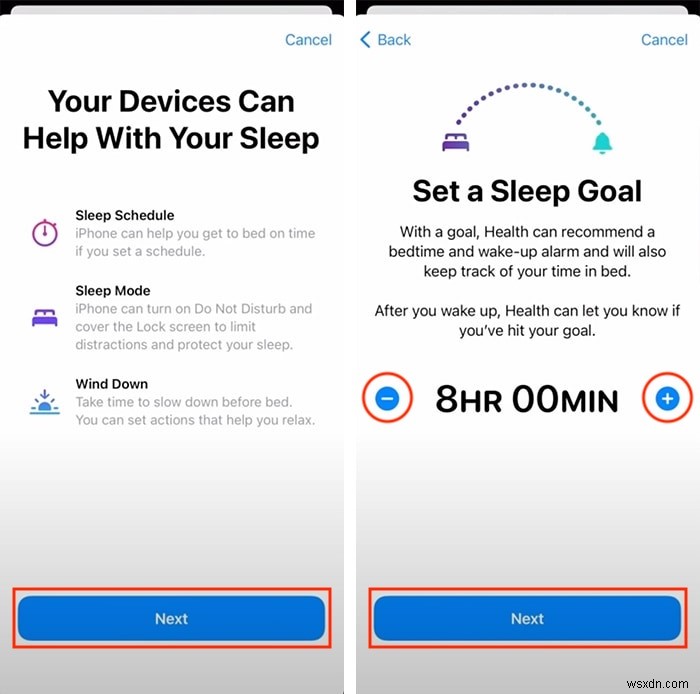
3. 여기에서 첫 번째 일정을 설정할 수 있습니다. 일정에 포함할 요일을 선택(또는 선택 취소)하여 시작합니다. 예를 들어 월요일부터 금요일까지 동일한 일정이 있는 경우 해당 요일만 선택해야 합니다. 나중에 예를 들어 주말 일정을 만들 수 있습니다.
4. 이전에 선택한 수면 목표에 따라 iPhone이 권장 취침 시간과 기상 시간을 표시합니다. 침대 또는 알람 아이콘을 드래그하여 이 시간 간격을 자유롭게 조정할 수 있습니다. 마지막으로 일정이 마음에 들면 "추가"를 탭하세요.

5. 이제 "다음"을 탭하여 계속 진행하거나 "다른 요일에 대한 일정 추가"를 탭하여 다른 일정을 추가할 수 있습니다.
6. 이때 최근에 도입된 "절전 모드"를 활성화하라는 메시지가 표시됩니다. 이 모드를 사용하면 알림이나 기타 방해 요소를 제거하여 긴장을 풀고 취침 시간을 시작할 수 있습니다. 이 모드를 사용할지 또는 수정하지 않을지 여부를 자유롭게 선택할 수 있습니다. 계속하려면 "절전 모드 활성화"를 탭하십시오. 이 기능을 건너뛰려면 "건너뛰기"를 탭하세요.

7. 자신만의 "수면 모드"를 설정하기로 선택한 경우 "방해 금지" 모드를 활성화하는 "준비 시간"을 편집하라는 메시지가 표시됩니다. 이전에 설정한 취침 시간 간격보다 먼저 시작되는 이 간격의 지속 시간을 설정해야 합니다. 더하기 및 빼기 아이콘을 사용한 다음 "잠금 해제 활성화"를 탭합니다. 물론 '건너뛰기'를 탭하여 이 단계를 건너뛸 수 있습니다.
8. "절전 모드"가 활성화되어 있는 동안 iPhone의 특정 기능에 액세스할지 여부를 결정할 수 있습니다("Wind Down Shortcuts"를 통해 수행). "바로 가기 설정 -> 바로 가기 추가"를 탭한 다음 화면에 표시되는 바로 가기를 선택하여 이 기능을 활성화할 수 있습니다. 완료되면 다음을 탭하세요.
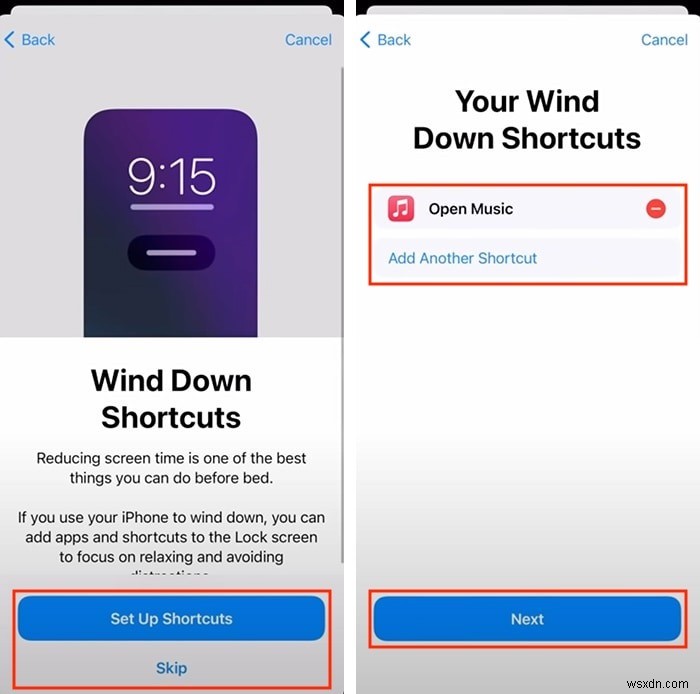
9. 이때 Apple Watch를 사용하여 수면을 추적할 수 있다는 메시지가 표시됩니다. 따라서 가장 정확한 결과를 얻으려면 Apple Watch를 제시간에 충전하고 잠자는 동안 착용해야 합니다. 이 옵션을 활성화하려면 "활성화"를 탭하십시오. 이제 Apple Watch가 자동으로 수면을 추적하기 시작하므로 다른 것을 조정할 필요가 없습니다.
10. 마지막으로 일정을 검토하고 모든 것이 올바르게 설정되었는지 확인합니다. 조정하려는 항목이 있으면 언제든지 이전 단계로 돌아갈 수 있습니다. 이 절차를 완료하려면 "완료"를 탭하십시오.
여기에서 iPhone 및 Apple Watch에서 수면 추적을 설정하는 방법에 대한 가이드를 마칩니다. Smartwatch를 최대한 활용하려면 Apple Watch 사용에 대한 최고의 도움말 개요를 확인하세요. 또한 Apple Watch의 페어링을 해제하고 복원하는 방법도 확인하고 싶을 것입니다. 이는 향후 문제가 발생할 경우에 유용할 것입니다.
